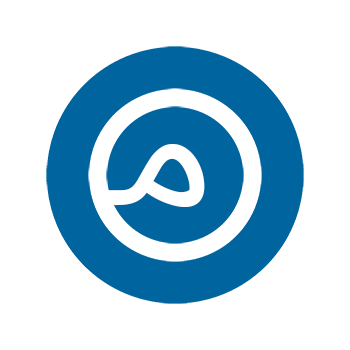ما هي تقنية MCP بشكل عام ولماذا تستخدمه في موقعك؟
تقنية MCP (Multi-Command Processor) هي مفهوم تكنولوجي يستخدم لتسهيل وإدارة تنفيذ مجموعة من الأوامر المتعددة بشكل متوازي على أنظمة أو منصات متعددة. في سياق ووردبريس، WordPress MCP هو معالج متعدد الأوامر يعمل على تمكين المستخدمين من تنفيذ عدة عمليات على الموقع دفعة واحدة باستخدام أوامر موجهة عبر واجهة المستخدم، مما يوفر الوقت والجهد.
تعمل MCP على تسهيل تنفيذ الأوامر المعقدة أو المتعددة على الموقع باستخدام واجهة أو أدوات تفاعل مثل CLI (واجهة سطر الأوامر) أو من خلال إعدادات خاصة في لوحة تحكم ووردبريس. الفكرة الرئيسية هي توفير بيئة تعمل على دمج الأوامر المختلفة في عملية واحدة بشكل أكثر كفاءة، مع السماح بالتحكم في سير العمل بسهولة.
ما هو WordPress MCP؟
WordPress MCP هو إضافة (Plugin) تساعد في تسهيل تنفيذ أوامر متعددة عبر واجهة ووردبريس، مما يسمح للمطورين بإدارة المهام بشكل أكثر كفاءة. من خلال هذه الإضافة، يمكن تنفيذ أوامر إنشائية على الموقع، مثل إضافة المحتوى أو التعديل عليه، باستخدام مساعد ذكي يعمل بشكل تلقائي.
مميزات WordPress MCP:
- سهولة إدارة المهام: تساعد الإضافة في تنفيذ أوامر متعددة على موقعك بسهولة ومرونة.
- تكامل مع الأدوات المختلفة: يمكن دمجها مع أدوات التطوير المختلفة مثل Cursor و Visual Code، مما يجعلها خيارًا مثاليًا للمطورين.
- إمكانية تخصيص الأوامر: يمكنك تخصيص الأوامر لتنفيذ المهام المطلوبة بكل سرعة وفعالية.
كيفية تنزيل WordPress MCP؟
لتنزيل WordPress MCP على موقعك، اتبع الخطوات التالية:
- توجه إلى صفحة إضافة WordPress MCP على GitHub.
- في الصفحة، ستجد جميع المعلومات اللازمة حول كيفية تنزيل الإضافة.
- لتحميل النسخة المستقرة، استخدم الرابط التالي: رابط تحميل الإضافة المستقرة.
كيفية تثبيت WordPress MCP؟
- قم بتنزيل الإضافة الخاصة بـ WordPress MCP.
- من لوحة تحكم ووردبريس، اذهب إلى قسم “الإضافات”.
- اختر “إضافة جديد”، ثم اضغط على “رفع إضافة” (Upload Plugin).
- اختر الملف الذي قمت بتحميله، واضغط على “تثبيت الآن”.
- بعد التثبيت، قم بتفعيل الإضافة لتتمكن من استخدامها.
كيفية التعامل مع WordPress MCP؟
بعد التثبيت والتفعيل، يمكنك البدء في استخدام WordPress MCP عبر واجهة المستخدم الخاصة بووردبريس. يعتمد هذا على نوع الأوامر التي ترغب في تنفيذها.
إذا كنت تستخدم محرر Cursor أو Visual Code، يمكنك تنفيذ الأوامر باستخدامهما مباشرة داخل المحرر. اذهب إلي المقالة المناسبة من المقالات التالية حسب المحرر الذي تستخدمه لتفعيل الادوات داخل محرر الأكواد الحاص بك:
- مقال عن Cursor: كيفية استخدام Cursor مع WordPress MCP
- مقال عن Visual Code: كيفية دمج Visual Code مع WordPress MCP
معلومات تقنية عن كيفية عمل الإضافة باستخدام العميل والخادم ؟
1. الخادم (Server-side)
الخادم هو الجزء الذي يتم فيه تنفيذ الأوامر فعليًا. عندما يتم طلب تنفيذ أمر معين عبر WordPress MCP، يتم إرسال هذا الطلب إلى الخادم حيث يتم تنفيذه على قاعدة البيانات أو الملفات.
- كيف يتم التفاعل مع الخادم؟
عند تثبيت WordPress MCP، يتم ربطه بقاعدة البيانات والمكونات الأخرى داخل ووردبريس مثل الصفحات، المقالات، والمحتوى. يقوم الخادم بانتظار أوامر من العميل ليتم تنفيذها باستخدام الأدوات المتاحة مثل CLI أو من خلال الواجهة المخصصة للإضافة. - أوامر معالجة متعددة:
يقوم MCP بتقسيم الأوامر المتعددة وإرسالها إلى الخادم بشكل متوازي، مما يسهم في تسريع تنفيذ العمليات دون الحاجة إلى إجراء كل أمر على حدة.
2. العميل (Client-side)
العميل هو جهاز الكمبيوتر أو المحرر الذي يستخدمه المطور أو المسؤول عن الموقع لإرسال الأوامر إلى الخادم. عند استخدام WordPress MCP، يمكن للمطورين استخدام أدوات تطوير متكاملة (IDE) مثل Visual Code أو Cursor لتنفيذ أوامر معينة عبر واجهة المستخدم.
- كيف يتفاعل العميل مع الخادم؟
باستخدام الأدوات المناسبة، مثل CLI (واجهة سطر الأوامر)، يقوم العميل بإرسال الأوامر إلى الخادم ليتم معالجتها. في حالة استخدام Visual Studio Code أو Cursor، يمكن إرسال الأوامر مباشرة عبر الإضافة باستخدام أوامر معينة، مثل “أضف محتوى جديد” أو “حدث البيانات في قاعدة البيانات”. - مثال على الاستخدام:
على سبيل المثال، يمكن للمطور فتح Visual Code، ثم كتابة أوامر لربط MCP مع موقع ووردبريس، ثم إرسال هذه الأوامر مباشرة إلى الخادم ليتم تنفيذها على قاعدة البيانات.
التكامل بين الأدوات المختلفة داخل WordPress MCP
WordPress MCP يتيح لك دمج أدوات مثل CLI و Visual Code و Cursor لتنفيذ الأوامر بشكل أسرع وأكثر تنظيمًا داخل بيئة تطوير متكاملة، ما يسهل عليك كتابة الأوامر مباشرة داخل المحرر ومن ثم إرسالها إلى الخادم للتنفيذ.
ملاحظات مهمة:
- تأكد دائمًا من أنك تستخدم أحدث نسخة من WordPress MCP لضمان الأداء الأفضل.
- قم بعمل نسخ احتياطية لموقعك لحماية موقعك من أي أخطاء قبل البدء في استخدام الأوامر التلقائية أو إجراء التعديلات.